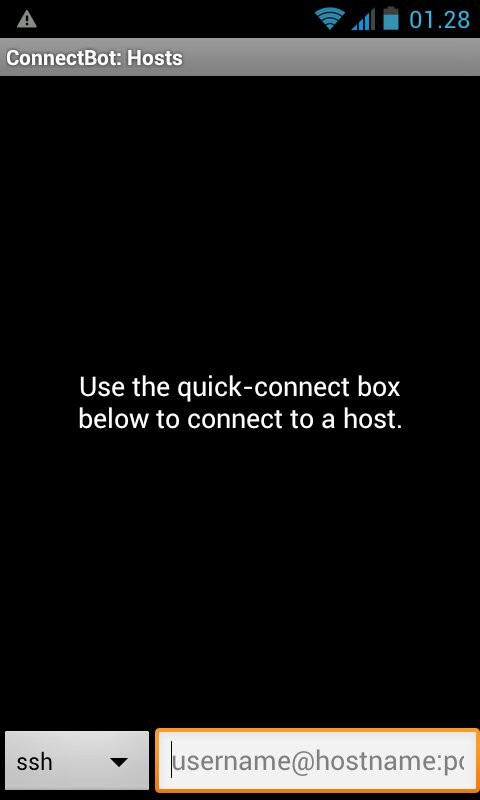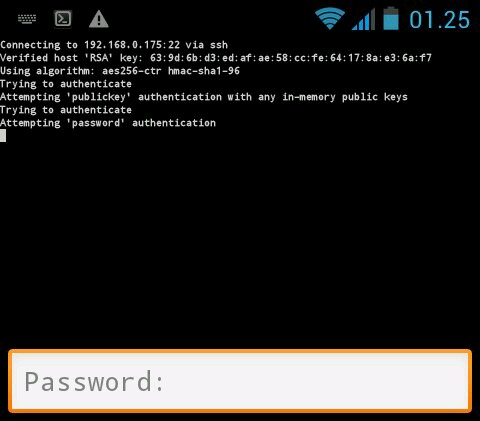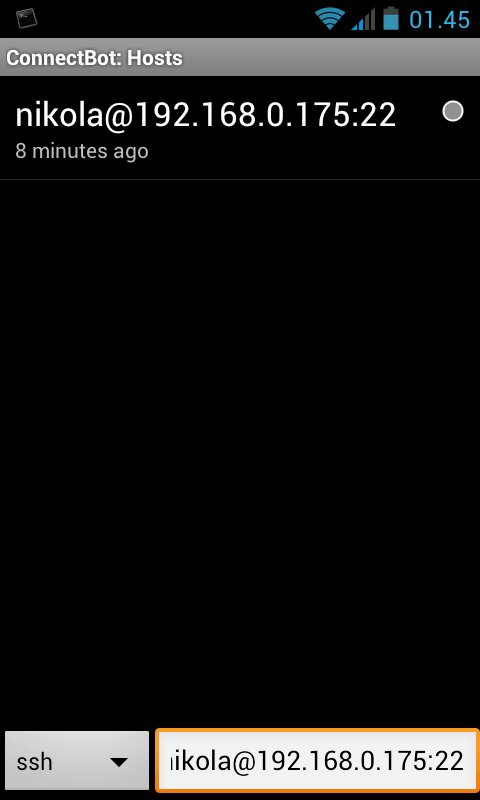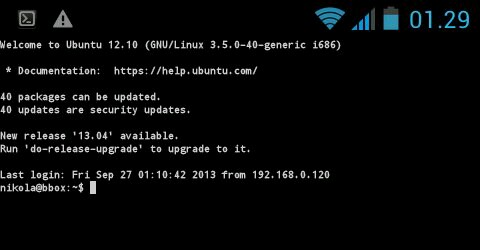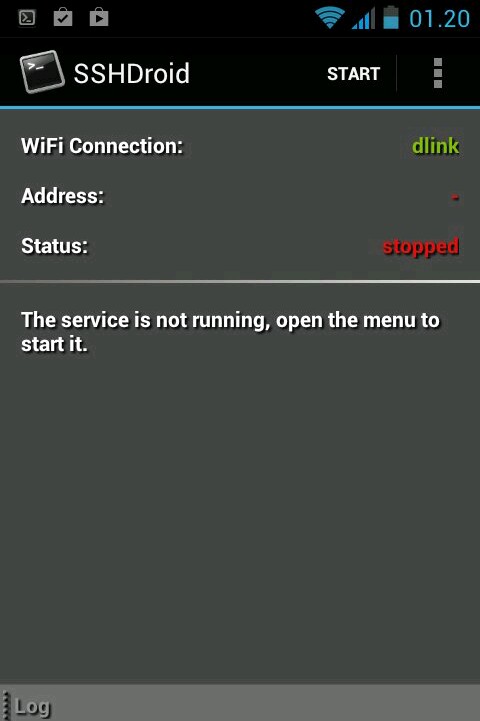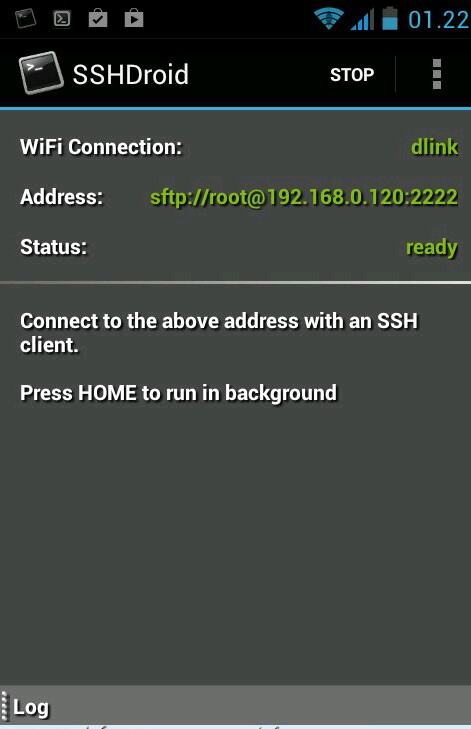SSH на мобилним уређајима
Аутор: Александар Божиновић
Приступ рачунару не мора бити непосредан. То значи да је могуће имати контролу над рачунаром на даљину. SSH је метод сигурне комуникације међу рачунарима. Подаци, који се преносе на овај начин, енкриптовани су, што оправдава епитет „сигурна”. Како то изгледа када се преко мобилног телефона или таблета приступа једном рачунару?
Овај чланак објашњава управо то, али не залази у инсталацију и подешавање SSH сервера. Оперативни систем мобилног уређаја је Android.
Први корак је одабир и инсталација програма посредника, односно клијента. Постоји много бесплатних апликација које се могу наћи на Android маркету.
ConnectBot
ConnectBot је врло једноставна SSH клијент-апликација. Почетни екран је црн.
На дну се налази једно поље за унос.
username@hostname:port
* Username је корисничко име рачунара коме приступате.
* Hostname – овде уносите вашу IP адресу.
* Уобичајен порт је 22.
Пример уноса: petar@192.168.0.103:22
Напомена: Уколико је мобилни уређај прикачен на кућну мрежу, тј. на исту као и удаљени рачунар, онда се том приликом као IP узима интерна IP адреса. Њу можете добити тако што ћете у терминал на рачунару откуцати ifconfig, односно iwconfig, ако је у питању бежична конекција. У супротном, треба укуцати екстерну IP адресу.
Приметићете да недостаје дугме за потврду. У те сврхе се користи enter тастер на тастатури. Следећи екран даје терминалски испис.
У најбољем случају ће се конекција остварити и биће затражена лозинка рачунара. Међутим, ако се то не деси једноставно затворите сесију и уредите подешавања. По враћању на почетни екран чека вас тек створена листа.
Уредите прву и једину ставку дугим притиском на исту. Одаберите edit host. Затим скролујте до дна. Испод Connection settings налазе се Username, Host и Port. Ово је прилика да исправите подешавање.
За поновно повезивање само одаберите тек направљени host.
Ако је све добро подешено и унесе се исправна лозинка, добићете приказ терминала са корисничким именом – исто оно што видите кад упалите терминал на рачунару.
Практична употреба
Преко SSH можете управљати dedicated сервером на даљину. Исто тако лако можете инсталирати или обрисати било коју апликацију, затим покренути или зауставити service или једноставно проверити лог – што је шпијунажа сопственог рачунара.
Ако се пријавите на root налог, то значи да су ваше могућности неограничене – дозвољена је потпуна манипулација удаљене машине, а једино је ограничава оквир ваше маште и, наравно, ниво знања у опхођењу према рачунару.
Замислите следећу ситуацију: Налазите се у сали где треба да одржите презентацију. Цела екипа се ослонила на вас. Ви претурате по ташни, тражећи USB flash који увек носите са собом. Међутим, нисте ни свесни да је брат „позајмио” ваш flash за неку минорну сврху. Шта вам је чинити? Имате само пет минута до почетка излагања презентације.
SSH ускаче у помоћ. Први корак – остварити SSH тунел на горе објашњен начин. Друга зачкољица – немате X. Како сада наћи презентацију? У случају да се уопште не сећате како сте назвали презентацију, треба извршити претрагу на основу формата презентације (на пример ppt или pptx). То се ради на следећи начин:
locate *.ppt
Ако се пак сећате једног дела назива или бар почетног слова, онда може послужити:
locate *.ppt | grep kola
Задата команда као output даје сваку датотеку која у свом називу садржи реч „kola”, а да се екстензија датотеке подудара са ppt.
Један од исписа биће „stampana-kola”. Управо вам се памћење освежило и сетили сте се да је то назив презентације. Следећи корак је преузимање на мобилни телефон.
За ову акробацију нам је потребна додатна Android апликација по имену SSHDroid. Како ни претходна, тако ни ова апликација не захтева „рутован” уређај. Покренути SSHDroid и додирнути Start.
Добија се испис корисничког имена, IP адресе и порта:
sftp:root@192.168.0.120:2222
Повратак у ConnectBot – треба успоставити sftp са телефоном на следећи начин:
sftp -P 2222 root@192.168.0.120
Променити путању где ће се чувати датотеке:
cd /mnt/sdcard
Пребацити жељену датотеку:
put /home/korisnik/putanja/do/datoteke/stampana-kola.ppt
То је све. Након тога ћете наћи презентацију у /mnt/sdcard.
SSH на мобилном уређају вас је управо спасио гнева професора и беса колега.